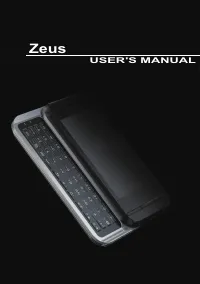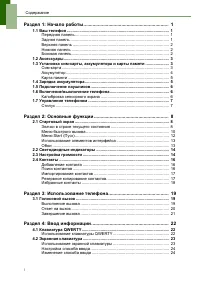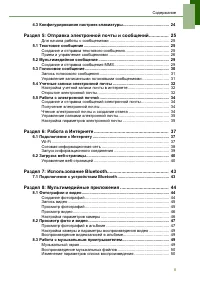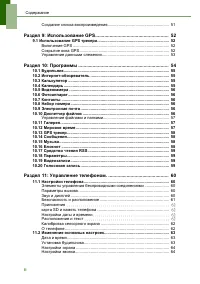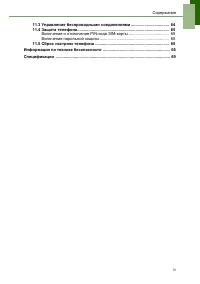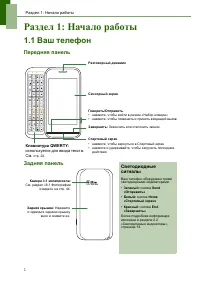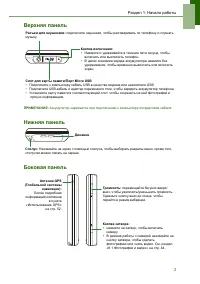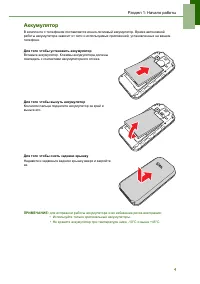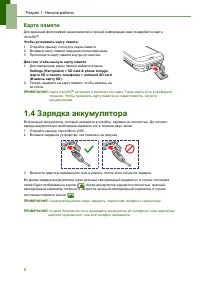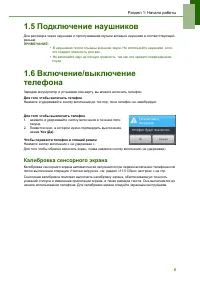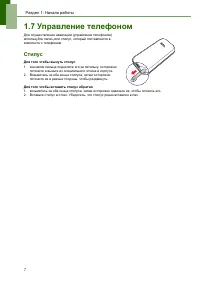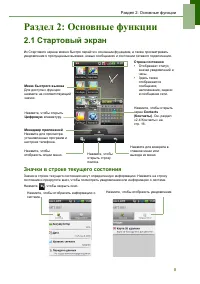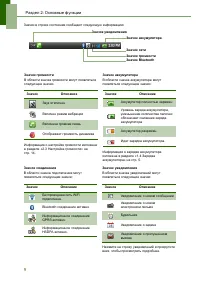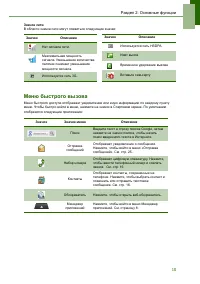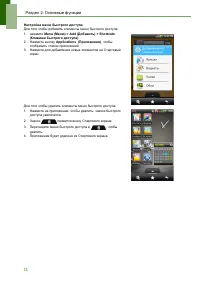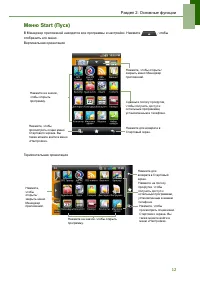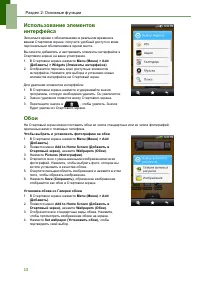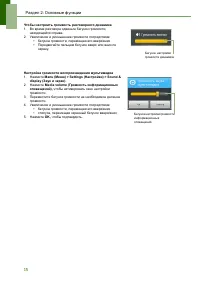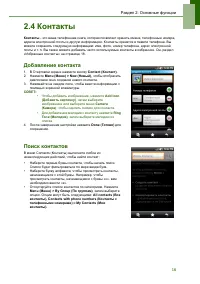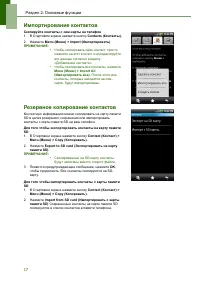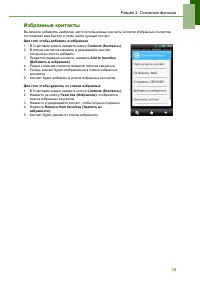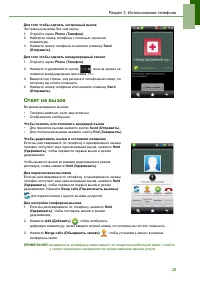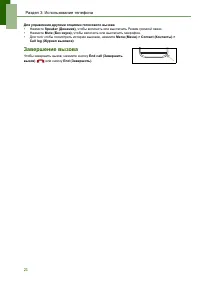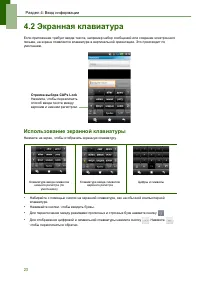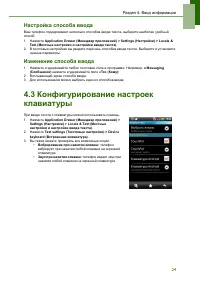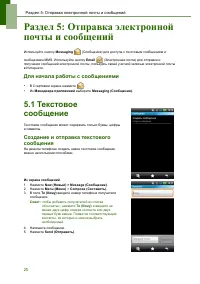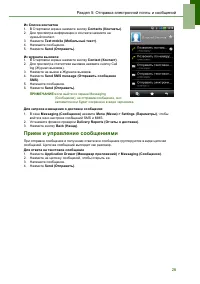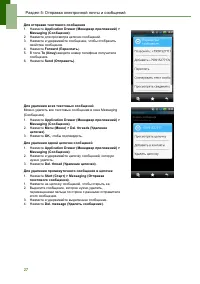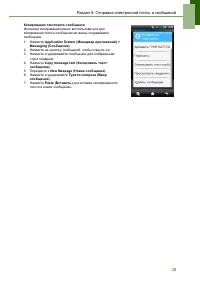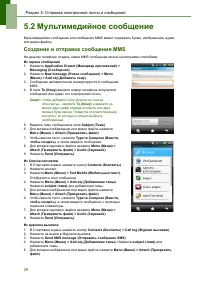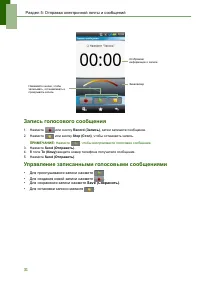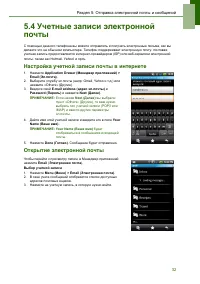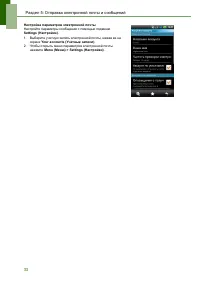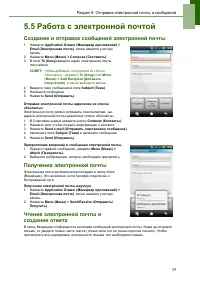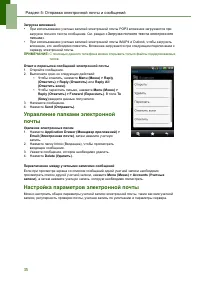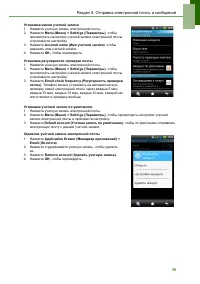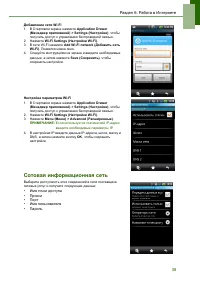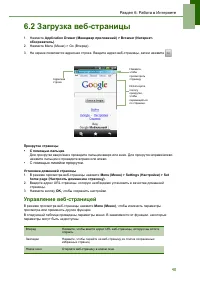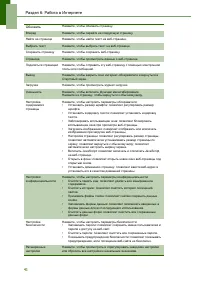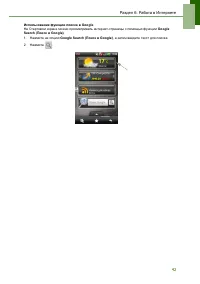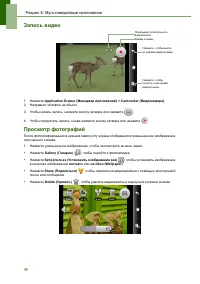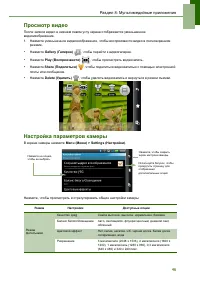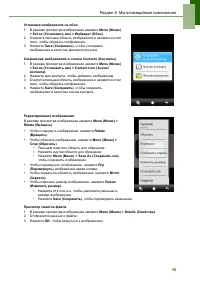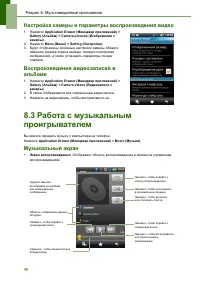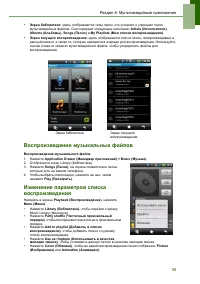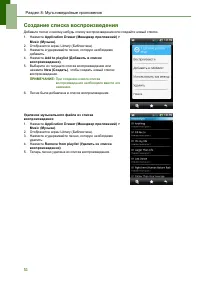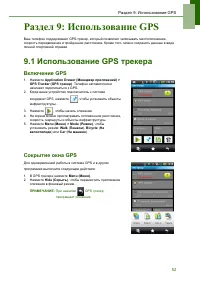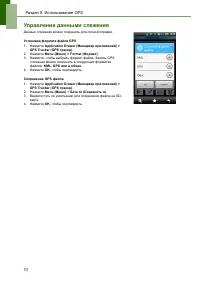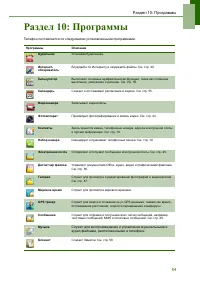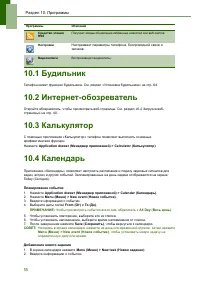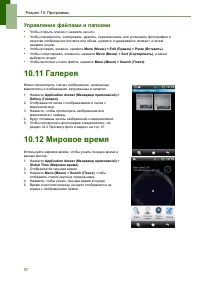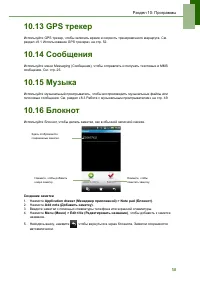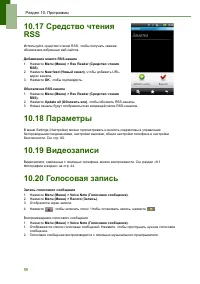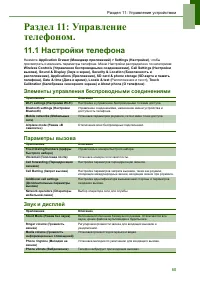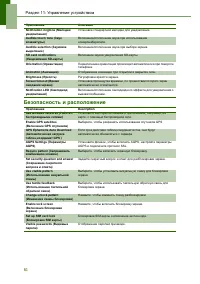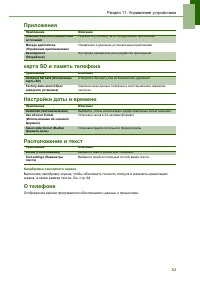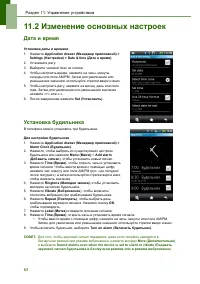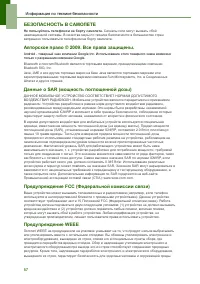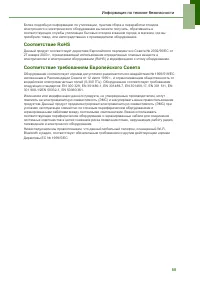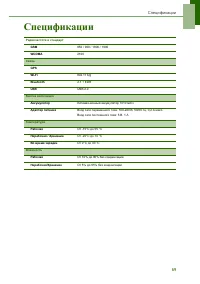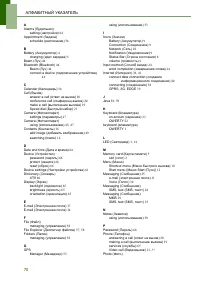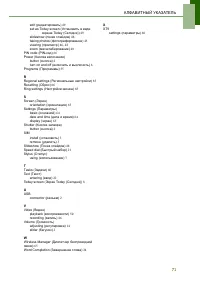Смартфоны HIGHSCREEN Zeus - инструкция пользователя по применению, эксплуатации и установке на русском языке. Мы надеемся, она поможет вам решить возникшие у вас вопросы при эксплуатации техники.
Если остались вопросы, задайте их в комментариях после инструкции.
"Загружаем инструкцию", означает, что нужно подождать пока файл загрузится и можно будет его читать онлайн. Некоторые инструкции очень большие и время их появления зависит от вашей скорости интернета.
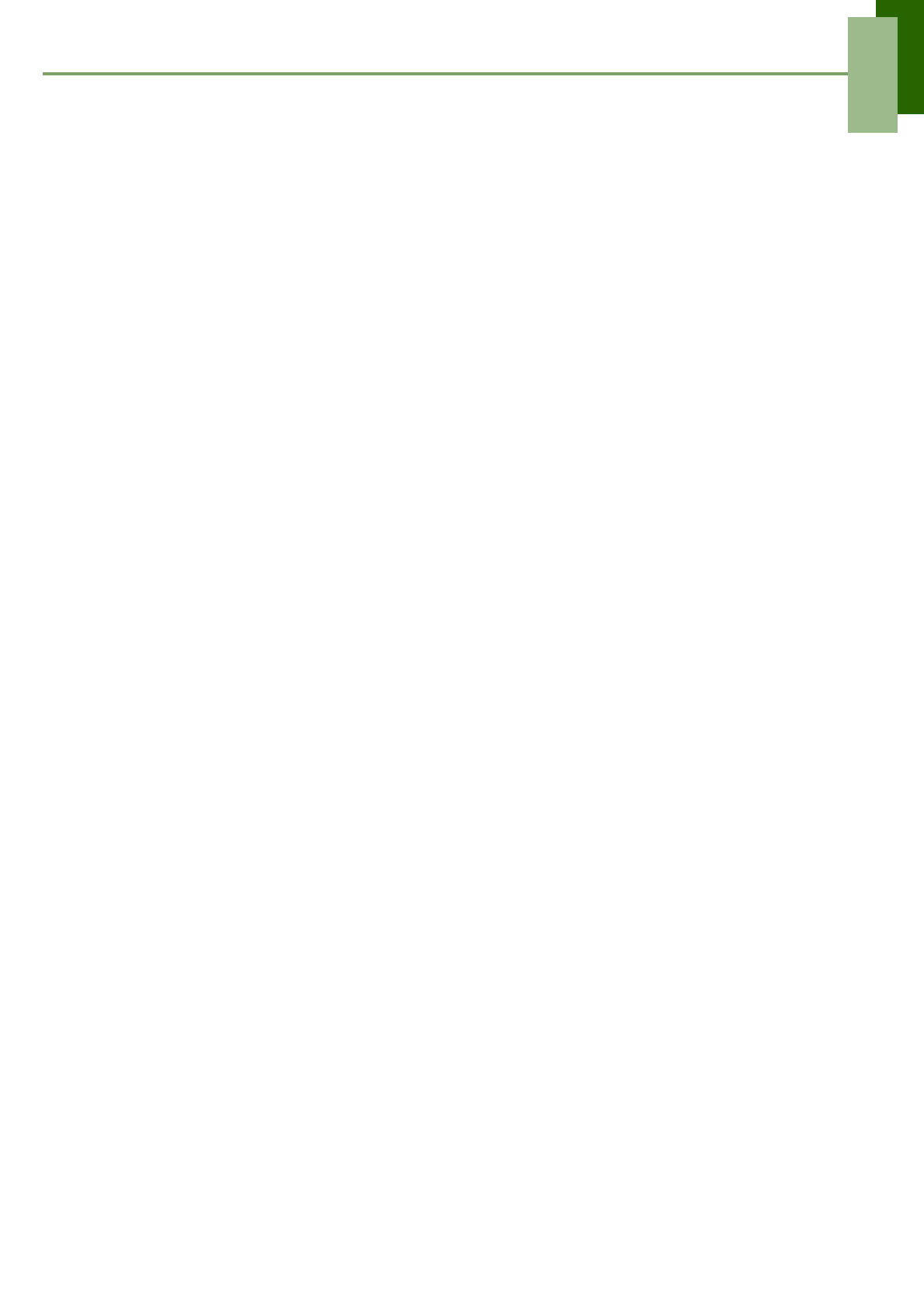
Раздел
11:
Управление
устройством
64
Настройки
экрана
Параметры
экрана
телефона
влияют
на
скорость
разрядки
аккумулятора
и
внешнего
блока
питания
.
Отключение
подсветки
в
режиме
ожидания
1.
Нажмите
Application Drawer (
Менеджер
приложений
)
>
Settings (
Настройки
)
>
Sound &
display (
Звук
и
экран
)
,
чтобы
войти
в
подменю
.
2.
В
окне
Display settings (
Настройки
экрана
)
нажмите
Screen timeout (
Время
ожидания
экрана
)
.
3.
Выберите
время
ожидания
экрана
из
списка
.
Настройки
сохраняются
автоматически
.
Регулировка
яркости
1.
Нажмите
Application Drawer (
Менеджер
приложений
)
>
Settings (
Настройки
)
>
Sound &
display (
Звук
и
экран
)
,
чтобы
войти
в
подменю
.
2.
В
окне
Display settings (
Настройки
экрана
)
нажмите
Brightness (
Яркость
).
3.
Перетащите
ползунок
Brightness (
Яркость
)
,
чтобы
отрегулировать
яркость
.
4.
После
завершения
нажмите
OK
.
Изменение
ориентации
экрана
1.
Нажмите
Application Drawer (
Менеджер
приложений
)
>
Settings (
Настройки
)
>
Sound &
display (
Звук
и
экран
)
,
чтобы
войти
в
подменю
.
2.
В
окне
Display settings (
Настройки
экрана
)
нажмите
Orientation (
Ориентация
).
3.
Установите
флажок
,
чтобы
автоматически
переключать
ориентацию
экрана
при
повороте
телефона
.
Настройки
звонка
Можно
назначить
мелодию
и
тип
мелодии
для
различных
событий
,
например
,
на
входящий
вызов
,
новое
сообщение
и
проч
.
Изменение
мелодии
и
типа
звонка
входящего
вызова
1. Tap
Application Drawer (
Менеджер
приложений
) > Settings (
настройка
) > Sound & Display
(
Звук
и
дисплей
)
.
2.
На
вкладке
Sound settings (
Звуковые
настройки
)
нажмите
Phone ringtone (
Мелодия
звонка
на
телефон
)
.
3.
Выберите
Ring tone (
Мелодия
звонка
)
из
списка
.
4.
После
завершения
нажмите
OK
.
Изменение
мелодии
звонка
для
других
событий
1. Tap
Application Drawer (
Менеджер
приложений
) > Settings (
настройка
) > Sound & Display
(
Звук
и
дисплей
)
.
2.
Во
вкладке
Sound settings (
Звуковые
настройки
)
нажмите
Notification ringtone (
Мелодия
уведомления
)
.
3.
Выберите
Ring tone (
Мелодия
звонка
)
из
списка
.
4.
После
завершения
нажмите
OK
.
11.3
Управление
беспроводными
соединениями
Wireless Manager (
Диспетчер
беспроводных
соединений
)
обеспечивает
быстрый
доступ
к
Wi-Fi,
Bluetooth
и
настройкам
подключения
телефона
.
1. Tap
Application Drawer (
Менеджер
приложений
) > Settings (
настройка
) > Wireless
Controls (
Управление
беспроводным
соединением
)
.
2.
Чтобы
включить
или
отключить
Wi-Fi, Bluetooth
или
телефон
,
просто
нажмите
соответствующие
полосы
.
3.
Чтобы
изменить
настройки
соединения
,
нажмите
Menu (
Меню
)
,
а
затем
выберите
параметр
,
который
необходимо
изменить
.
Содержание
- 6 Ваш; Передняя; Светодиодные
- 7 Верхняя; Нижняя
- 8 Сим
- 9 Аккумулятор
- 10 Карта; Зарядка
- 11 Подключение; Включение; Калибровка
- 12 Управление; Стилус
- 13 Раздел; Стартовый; Значки
- 15 Меню
- 18 Использование
- 19 Настройка
- 21 Контакты; Добавление; Поиск
- 22 Импортирование; Резервное
- 23 Избранные
- 24 Голосовой; Выполнение
- 25 Ответ
- 26 Завершение
- 28 Экранная
- 29 Конфигурирование
- 30 Текстовое
- 31 Прием
- 34 Мультимедийное; Создание
- 35 Голосовое
- 37 Учетные
- 39 Работа
- 43 Сотовая
- 44 Запуск
- 49 Фотографии
- 51 Просмотр
- 57 Сокрытие
- 60 Будильник
- 62 Галерея
- 63 трекер; Сообщения; Музыка
- 65 Настройки
- 66 Безопасность
- 68 Изменение; Дата
- 70 Защита
- 71 Информация
- 72 WEEE
- 73 Соответствие
- 74 Спецификации